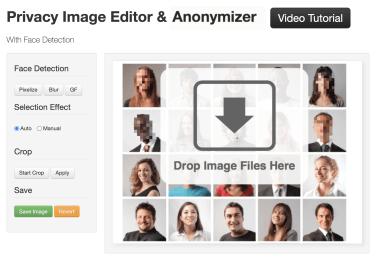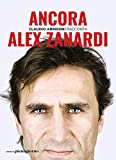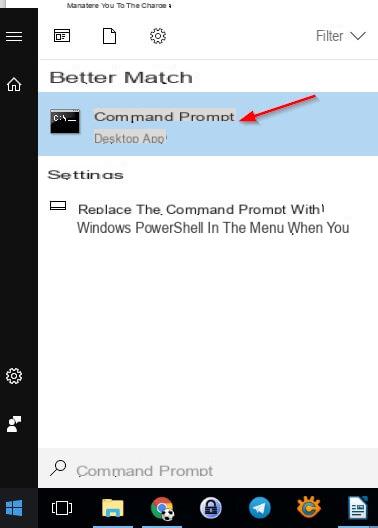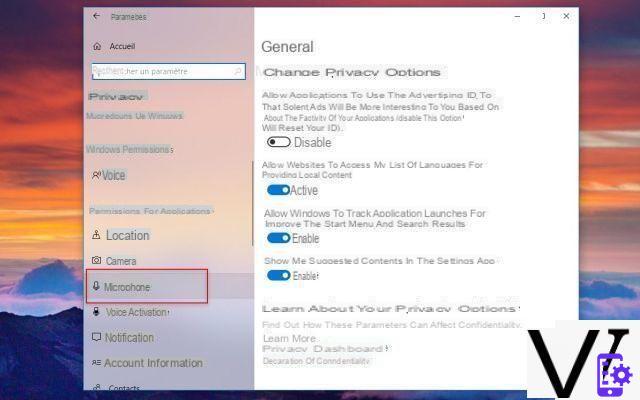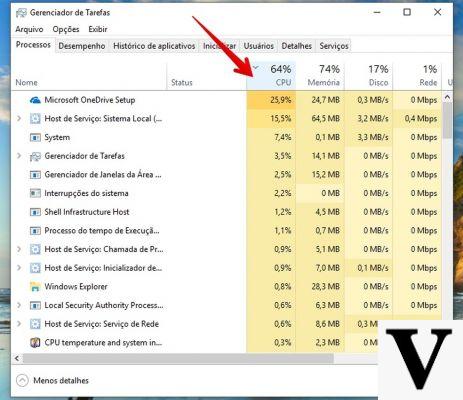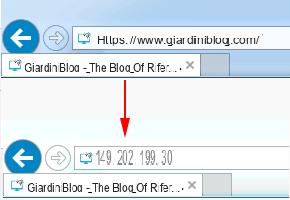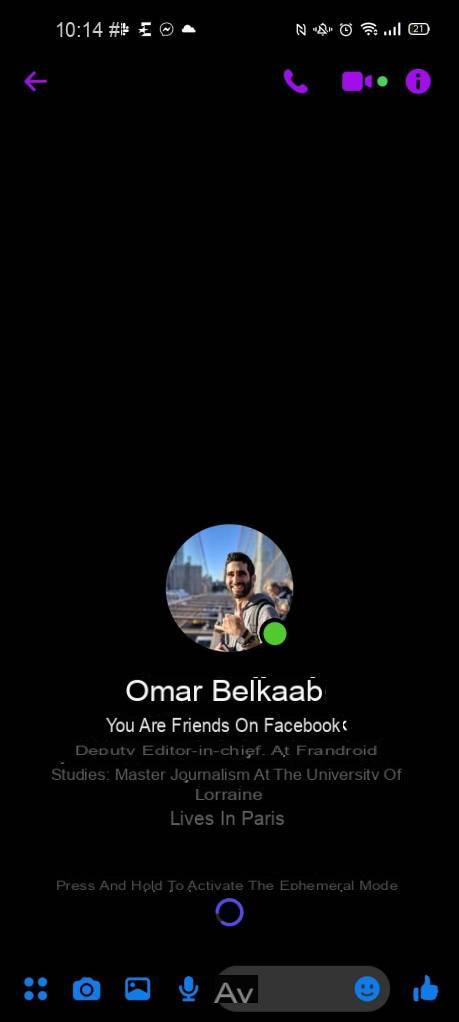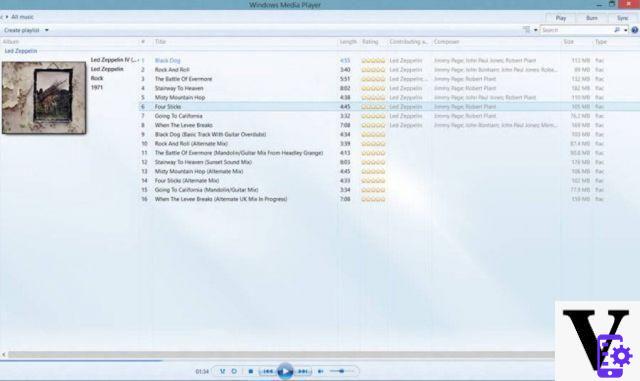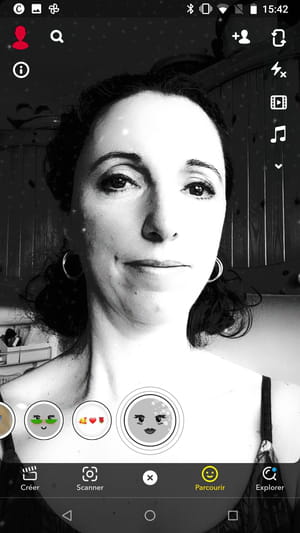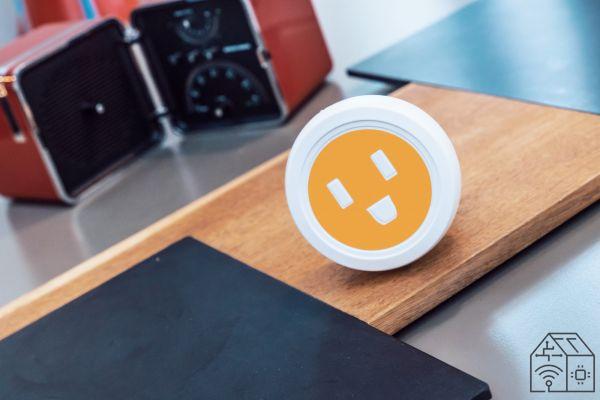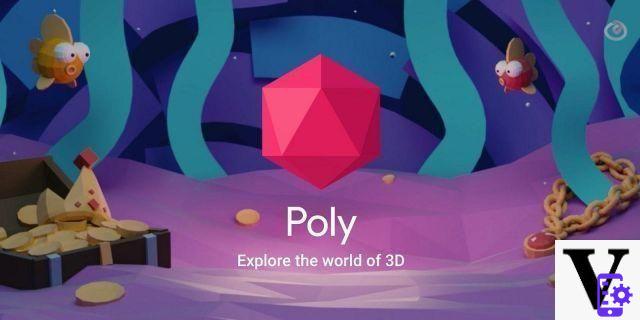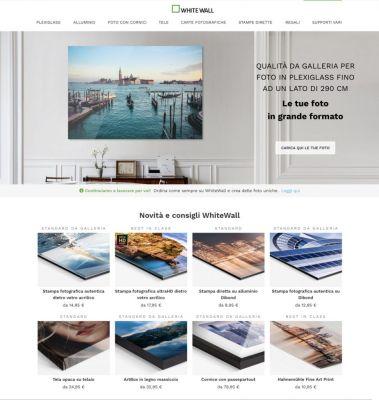En este artículo vemos cómo usar el teléfono Android para acceder a Internet desde tu computadora, usando la conexión del dispositivo Android. Este proceso se conoce como Tethering. Al conectar su teléfono, a través de un cable USB, a su computadora, puede usa la conexión de datos de tu teléfono para navegar por la web en su computadora. En lugares donde no hay puntos de acceso inalámbricos, la conexión se vuelve realmente útil.
Otro método útil para compartir conexión a internet del dispositivo Android es configurar el teléfono como "punto de acceso inalámbrico". El teléfono esencialmente crea su propia red a la que puede acceder la computadora. La ventaja de este sistema es que no hay necesidad de un cable y se pueden conectar varias computadoras a la conexión a Internet del teléfono. Para aquellos que han rooteado su dispositivo Android, a continuación les informamos una excelente aplicación que les permite compartir la conexión de datos de su teléfono/tableta Android.
Nota: Es recomendable tener un plan de datos ilimitado antes del tethering, para evitar tener cargos excesivos en la factura.
Anclaje Wi-Fi Barnacle
Gratis: AppBrain | Enlace de mercado
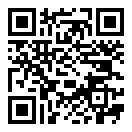
Después de iniciar Barnacle Wi-Fi Tether, verá un botón "Iniciar" en la parte superior de la pantalla. Este botón activa la función de punto de acceso inalámbrico, pero es mejor establecer una contraseña antes de iniciar el servicio Wi-Fi.
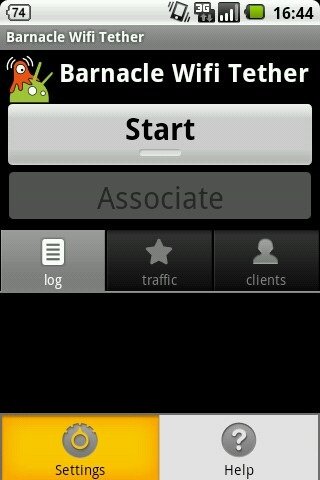
Haga clic en Menú y "CONFIGURACIÓN" para iniciar el menú de opciones.
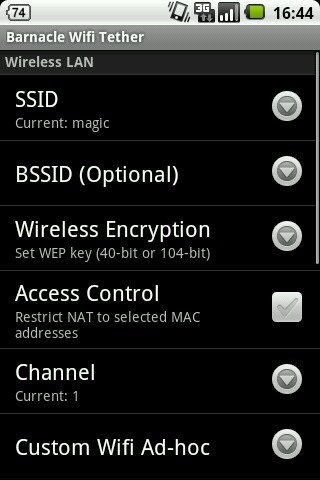
Desde el menú de configuración, puede cambiar las siguientes opciones:
SSID
BSSID
critografía inalámbrica
Control de acceso
Canale
Configuración de interfaz (WAN o LAN)
Configuración DHCP y NAT.
El SSID es el nombre que aparece en su computadora cuando busca redes Wi-Fi, por lo que es útil para recordar el nombre.
Las opciones de encriptación inalámbrica están limitadas a WEP (menos seguro que WPA), pero aún así es muy bueno para encriptar tu navegación estableciendo una contraseña.
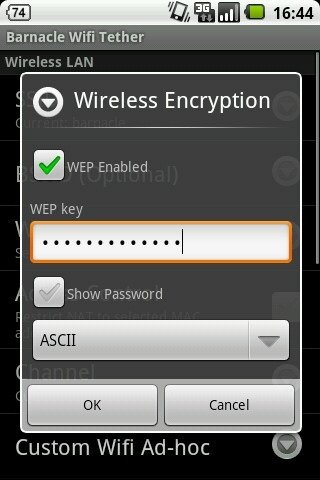
Finalmente, puede cambiar la configuración del canal si descubre que no puede conectarse a su teléfono desde su computadora.
Después de realizar todos los cambios necesarios, inicie la conexión inalámbrica haciendo clic en "Iniciar".
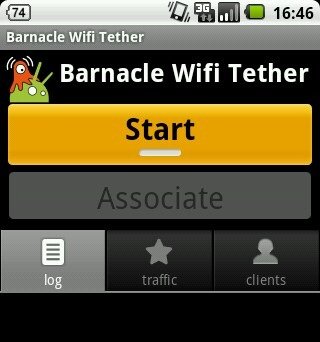
Se le pedirá que autorice al superusuario (privilegios avanzados para acceder a algunas configuraciones para permitir que la aplicación funcione). Una vez hecho esto, inmediatamente comenzará a transmitir una señal de Wi-Fi.
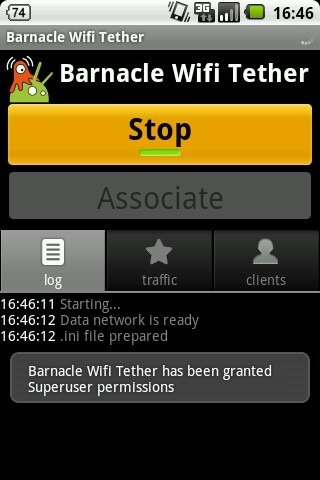
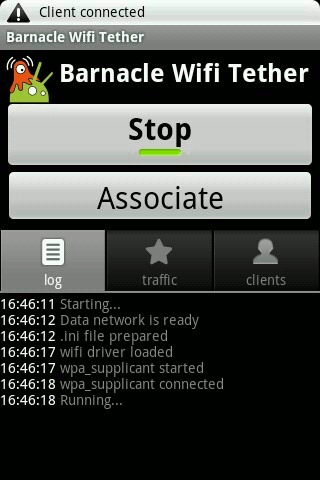
En su computadora, ahora podrá ver el nuevo punto de acceso Wi-Fi.
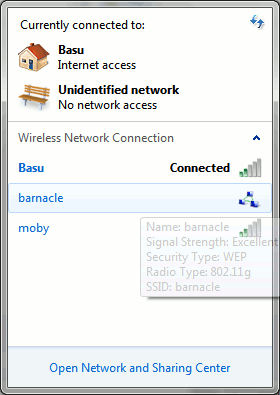
Se le pedirá la contraseña WEP cuando intente conectarse a ese punto de acceso.
Después de conectarse, verá una notificación en su teléfono Android. Barnacle Wi-Fi Tether notará el intento de conexión desde la PC y lo mostrará.
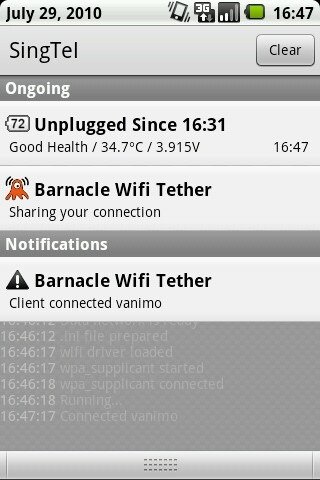
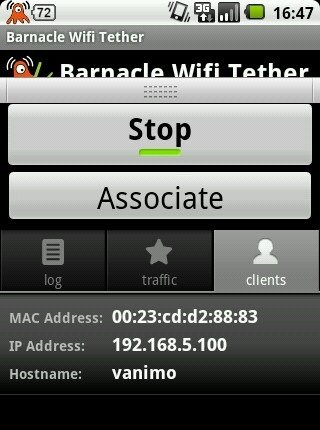
Es posible ver la cantidad de datos transmitidos haciendo clic en el botón "Tráfico".
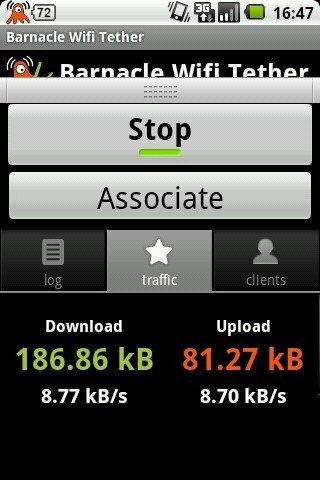
Para detener la transmisión, haga clic en el botón "Detener" y salga de la aplicación.
20